怎么设置Word1.5倍行间距?
设·集合小编 发布时间:2023-03-30 16:35:22 1249次最后更新:2024-03-08 11:58:42
Word1.5倍行间距设置的方法有多种,设置可以让文字看起来更加的合理,下面是带来的设置1.5倍行间距的方法,希望可以帮到大家。
工具/软件
硬件型号:机械革命极光Air
系统版本:Windows10
所需软件:Word2019
方法/步骤
第1步
打开【word文档】,输入文档内容,点击【开始】选项设置格式。

第2步
选中需要设置的内容,右键点击【段落】选项。

第3步
在弹出的对话框里面找到【行距】,选择【1.5倍行距】-【确定】。
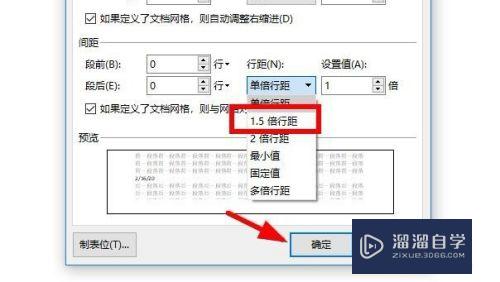
第4步
还有就是点击【开始】选项,找到图示【三角】点击也可以进入【段落】。

第5步
再就是可以直接找到【间距】,从显示的列表选择【1.5倍】进行设置。
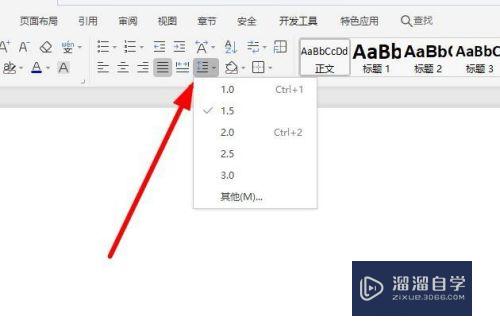
第6步
最后点击左上方的【保存】菜单,关闭文档就可以了。

总结
1.打开【word文档】,输入文档内容,点击【开始】选项设置格式
2.选中需要设置的内容,右键点击【段落】选项
3.在弹出的对话框里面找到【行距】,选择【1.5倍行距】-【确定】
4.还有就是点击【开始】选项,找到图示【三角】点击也可以进入【段落】
5.再就是可以直接找到【间距】,从显示的列表选择【1.5倍】进行设置
6.最后点击左上方的【保存】菜单,关闭文档就可以了
- 上一篇:如何把Word转成PDF格式?
- 下一篇:怎么在Word输入分数?
相关文章
广告位


评论列表